Närhelst din egen iPad frågar hela tiden efter lösenord efter att du redan har tillhandahållit det flera gånger kan du ha ett iOS-problem. Denna effekt blir liknande om du anger lösenordet eller använder knappen "Avbryt". Denna begäran dyker upp igen några sekunder senare, som om den aldrig försvann.
Detta problemmeddelande genereras ofta av en sådan enhet eller programuppdateringar, ändring eller återställning av inställningsapp och så vidare. Eftersom orsakerna är komplicerade kan du behöva försöka lösa det här problemet på flera sätt. Men oroa dig inte, många av strategierna var kortfattade att använda.
Del #1: Bästa lösningen för att fixa Apple iPad fortsätter att fråga efter lösenord – iOS UnlockerDel #2: Sätt att fixa iPad fortsätter att fråga efter lösenordDel #3: Slutsats
Del #1: Bästa lösningen för att fixa Apple iPad fortsätter att fråga efter lösenord – iOS Unlocker
Närhelst din egen iPad fortsätter att fråga efter lösenord trots att du har angett ett felaktigt lösenord, eller till och med om det indikerar att din Apple ID-autentisering nekas, bör du lösa det här problemet genom att konfigurera om ditt Apple ID även utan att du behöver ett lösenord.
Under hela det här fallet krävdes ett certifierat verktyg. Därför erbjuder vi iOS Unlocker som en upplåsningsprogramvara. Detta kan hjälpa dig att ta bort Apple-ID även utan att du behöver ett lösenord genom att använda några enkla steg. För att använda detta funktionella och pålitliga verktyg, följ bara stegen nedan:
Gratis nedladdning Gratis nedladdning
- För att börja med steget behöver du bara öppna iOS Unlocker på din PC men också välja på "Ta bort Apple ID ” alternativ som du kommer att se på skärmen.
- Efter det, använd en USB-kontakt för att ansluta din gadget till datorn. För att din dator ska lita på din enhet, se till att du trycker på denna "Litar ”-fliken mestadels på din gadget.
- Så för att fortsätta kassera Apple ID, tryck sedan på "Start "Fliken.
- När du redan har slutfört alla föregående steg måste du skriva "0000 "för att du ska intyga att detta"Två-faktors autentisering ” skulle aktiveras på din gadget.
- Och efter det, validera alla nödvändiga detaljer. Tryck sedan på Start-fliken för att börja ladda ner systemprogramvaruversionen. Varpå det bara tar några minuter innan det hela är klart.
- När en sådan process har avslutats, skulle du lyckas radera ditt Apple-ID utan lösenord samt iCloud-kontot. Annars kan du skapa ett förnyat Apple-ID med din gadget eller kanske bara logga in med ett annat Apple-ID förutsatt att du får ett.

Del #2: Sätt att fixa iPad fortsätter att fråga efter lösenord
Närhelst din iPad upprepade gånger frågar om ditt lösenord kan du prova en av flera typiska lösningar. Det skulle vara en primitiv fråga med en osäker orsak. Men det är bara ett behov av en enkel fix. För att lösa felet "iPad fortsätter att fråga efter Apple ID-lösenord", kanske du vill överväga följande vanliga alternativ.
Sätt #1: Utvärdera Apples systembeteende
Kontrollera Apples systemparametrar för att avgöra om Apple-servrar är otillgängliga eller har prestandaproblem. Ett problem kan vara orsaken till att din iPad fortsätter att fråga efter lösenord. Oavsett om detta blir fallet, skulle du fortsätta att stöta på det här problemet om inte Apple åtgärdar det.

Sätt #2: Uppdatera din iPad mot de senaste aktuella uppdateringarna
Du kan bortse från detta steg om iPad på något sätt fortsätter att fråga efter lösenord efter en sådan iPad-uppgradering. Om något sådant händer så regelbundet kan du behöva uppgradera din iPad till en så aktuell version. Bege sig till Inställningar> Allmänt> Programuppdatering. Även när en uppdatering släpps, välj Ladda ner och skaffa de senaste iPad-programvaruversionerna på din gadget.

Sätt #3: Fixa anslutningsinställningar
Problem som involverar dina Wi-Fi-anslutningar kan leda till att iPad, liksom iCloud, ständigt begär ett lösenord. För att lösa iPad fortsätter att fråga efter lösenord, återställ noggrant alla nätverksinställningar. Navigera över till din telefon Inställningar, varefter till "Allmänt ", rulla sedan nedåt för att trycka på "Återställa ", och tryck sedan på "Återställ nätverksinställningar ".
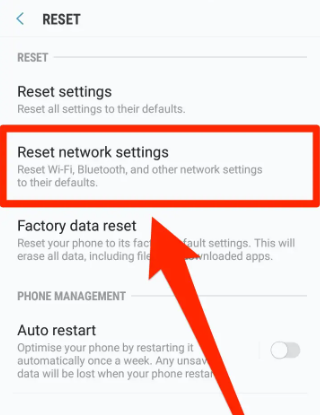
Sätt #4: Använda iTunes och App Store
Såvida du inte har problem med att logga in på din app Store inklusive uppgradering av applikationer, här är ännu ett alternativ du kan överväga. Förbli inloggad på App Store och åtgärda felet. Följ procedurerna nedan:
- Du måste navigera till Inställningar och sedan öppna den leta efter "iTunes & App Store "Alternativet.
- Efteråt, i ditt Apple-ID, välj "Lösenordsinställningar "Alternativet.
- Efter det, stäng av på "Kräv lösenord ”-alternativet (om det är avstängt, slå på det igen).
- Du kan också justera alternativet "Kräv alltid "Att"Krävs efter 15 min "-alternativet, och det kommer inte längre att begära ditt Apple ID-lösenord.
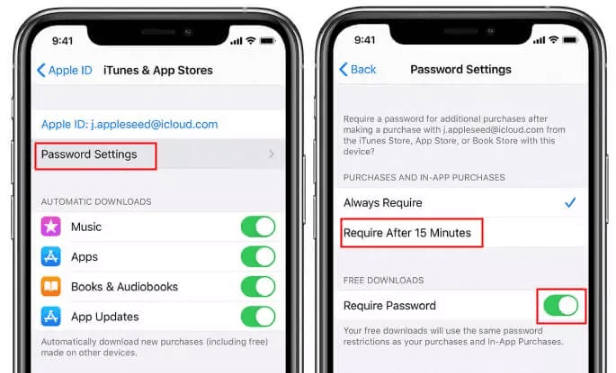
Sätt #5: Återställning på Apple ID-lösenord
För att fixa att iPad fortsätter att fråga efter lösenord kan du försöka återställa din iPad lösenord. Gå bara till dina inställningar, skriv sedan in några detaljer som ditt namn och sedan till Lösenord och inställningar och slutligen klicka på alternativet Ändra lösenord. Och därifrån, ange ditt senaste lösenord eller kanske ditt iPad-lösenord, varefter du matar in ditt senaste lösenord och verifierar lösenordet. Slutligen måste du klicka på alternativet "Ändra lösenord ".
Sätt #6: Kontrollera att iCloud fungerade
När inget av de tidigare alternativen fungerar och din iPad ständigt begär ett lösenord, bör du verifiera drifttillståndet för icloud applikationer du använder. Undersök Systemets skick fliken om din iPad eller kanske en närliggande bärbar dator för att säkerställa att alla iCloud-funktioner också var i drift.
Folk läser ocksåLär dig hur man raderar iPad utan lösenord 2024Löst: När iPad låst Anslut till iTunes visas
Del #3: Slutsats
Du kanske helt enkelt har löst denna iPad fortsätter att fråga efter lösenordssvårigheter med de alternativ som anges ovan. När du stöter på ett Apple ID-lösenord som inte svarar på problem med din iPad, som att du inte kan logga in på det Apple-ID:t och iCloud tillåter dig inte ens att logga in och andra måste du överväga att prova de lösningar som tillhandahålls tidigare.
Och även när du har problem med de manuella sätten du kan använda iOS Unlocker. Du kan också lämna kommentarer nedan. Vi skulle göra vårt för att hjälpa dig så snabbt som möjligt.
Skrivet av Rosie
Senast uppdaterad: 2022-06-06